Page 1
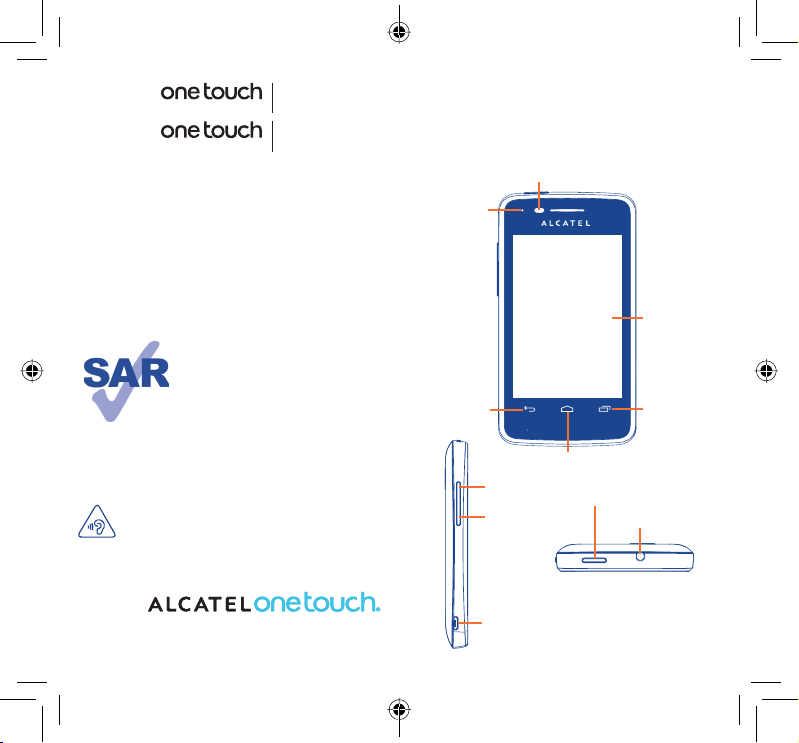
4010X
4010D
Руководство
пользователя
Дополнительную информацию об использовании телефона
вы найдете в полном руководстве пользователя, которое
можно скачать на сайте: www.alcatelonetouch.com. Здесь
вы также можете задать интересующие вас вопросы в
разделе FAQ, обновлять программное и т.д.
Данный продукт отвечает соответствующим
ограничениям значений SAR 2.0 Вт/кг.
Предельную величину SAR вы можете найти
на стр.30 данного руководства.
Для обеспечения требований защиты от
радиочастотного излучения, используйте
www.sar-tick.com
ЗАЩИТА ВАШЕГО СЛУХА
Для предотвращения возможного повреждения
слуха не следует слушать на большой громкости
в течение длительного времени. Будьте осторожны при
поднесении устройства к уху при включенной громкой
связи.
рекомендованные аксессуары, такие
как чехол, и держите устройство
на расстоянии 1.5 см от вашего
тела. В режиме ожидания данное
устройство также является источником
радиоизлучения.
Русский - CJB26NAALBBA
Ваш телефон ..........
1
1.1 Клавиши и Разъемы
Датчик сближения
Индикатор
Сенсорный экран
Клавиша Назад
Клавиша Home
Увеличение
громкости
Уменьшение
громкости
Разъем micro-USB
12
Клавиша Включения
Клавиша
Меню
Разъем для гарнитуры
IP4464_4010X_4010D_QG_Rus_11_130408.indd 1-2IP4464_4010X_4010D_QG_Rus_11_130408.indd 1-2 2013-4-8 1:37:432013-4-8 1:37:43
Page 2
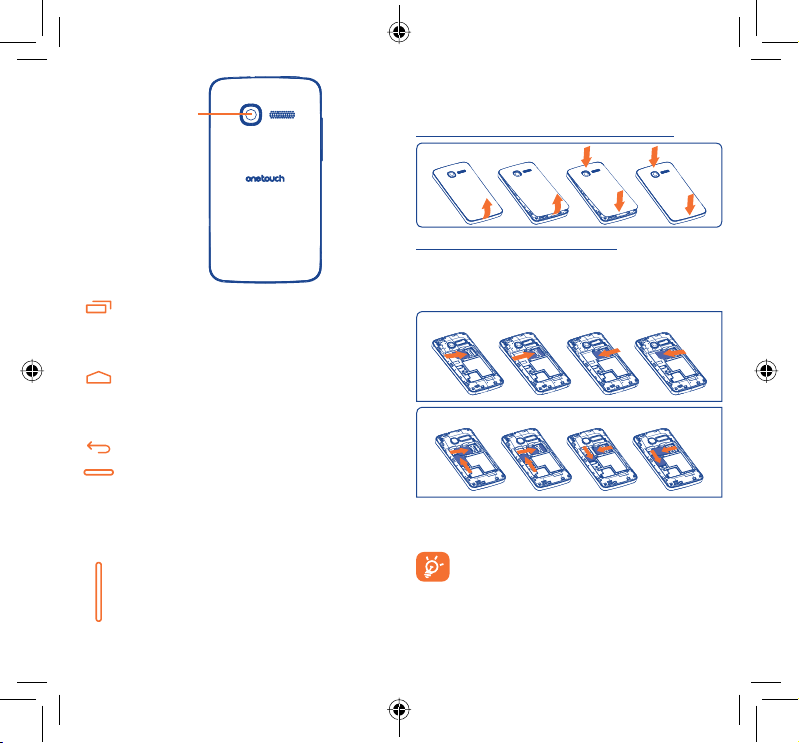
Камера
• Нажмите с Главного экрана для быстрого доступа
к следующим пунктам: меню Настройки; панель
Уведомлений; Поиск; Управление приложениями; Настройка
Главного экрана: добавить на главный экран Обои.
• На других экранах нажмите для просмотра списка опций.
Нажмите: Вернуться на Главный экран или на
центральную его часть, если вы находитесь
на боковых экранах.
Нажмите и удерживайте: Просмотр недавно
используемых приложений.
Вернуться в предыдущее меню или экран.
Нажмите: Заблокировать экран
Включить подсветку экрана.
Нажмите и удерживайте: Включение телефона, если
он выключен.
При включенном телефоне изменение параметров:
Режим Без звука, Режим "В самолете", Отключить
питание.
Регулировка уровня громкости (во время вызова/в
режиме воспроизведения).
1.2 Перед началом работы
1.2.1 Подготовка к работе
Снятие или установка задней панели телефона
Установка или извлечение SIM-карты
Для осуществления вызовов вам необходимо вставить
SIM-карту в телефон. Перед установкой или извлечением
SIM-карты необходимо выключить телефон и извлечь
аккумулятор.
one touch 4010X
one touch 4010D
Поместите SIM-карту в слот контактами вниз. Убедитесь, что
карта вставлена правильно. Чтобы извлечь карту, слегка
нажмите на нее и вытащите из слота.
Для моделей с двумя слотами для SIM-карт оба
слота (SIM1 и SIM2) поддерживают сети 2G и 3G,
но если 3G SIM-карты вставляются в SIM1 и SIM2
одновременно, только один из слотов будет
поддерживать сети 3G. Выбрать слот на котором
будет включен сервис 3G можно в разделе
Настройки\Беспроводные сети\Мобильная
сеть\Сервис 3G.
34
IP4464_4010X_4010D_QG_Rus_11_130408.indd 3-4IP4464_4010X_4010D_QG_Rus_11_130408.indd 3-4 2013-4-8 1:37:432013-4-8 1:37:43
Page 3
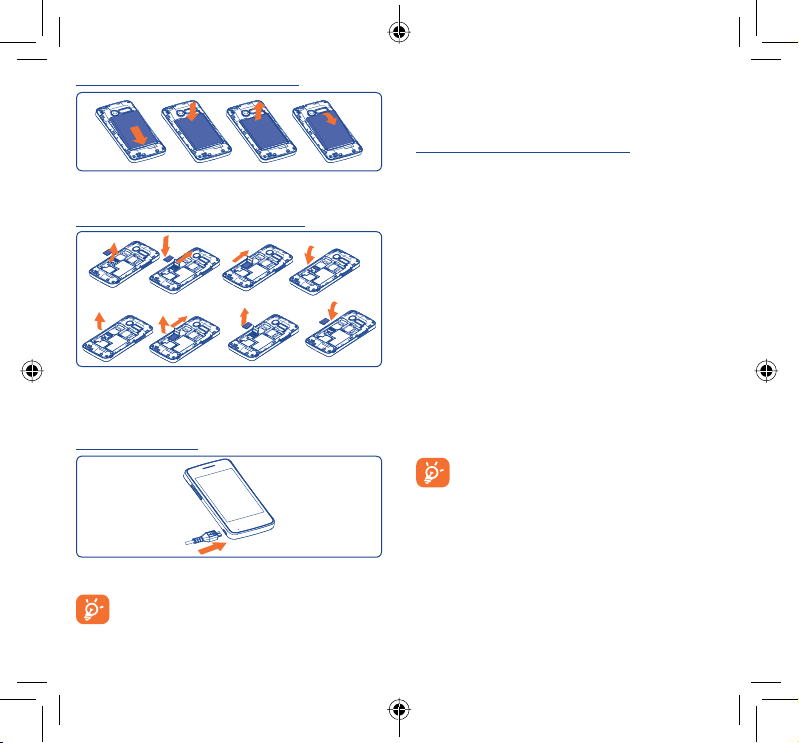
Установка или извлечение аккумулятора
• Вставьте и защелкните аккумулятор, затем установите
заднюю панель телефона.
• Снимите заднюю панель телефона и извлеките аккумулятор.
Установка или извлечение карты micro SD
Для открытия разъема карты microSD, сдвиньте его в
направлении, указанном стрелкой и поднимите его.
Затем вставьте карту microSD контактами вниз. Опустите
держатель карты microSD вниз и сдвиньте его в обратном
направлении для его фиксации.
Зарядка аккумулятора
Подключите телефон к зарядному устройству и сети
соответственно.
Для уменьшения энергопотребления после полного
заряда аккумулятора отключите телефон от зарядного
устройства; отключите Wi-Fi, GPS, Bluetooth и приложения,
работающие в фоновом режиме и не использующиеся;
уменьшите длительность подсветки и т.д.
1.2.2 Включение телефона
Удерживайте клавишу Включение, пока телефон не
включится. Это займет несколько секунд, прежде чем
загорится экран.
Первичная настройка вашего телефона
При первом включении телефона вам необходимо
настроить следующие параметры: язык, дату и время,
аккаунт Google и т.д. Вам необходимо настроить ваш
Google аккаунт, чтобы синхронизировать ваши сообщения
электронной почты, контакты, календарь и
приложения Google
• Введите ваше имя и пароль, затем нажмите Войти. Если
вы забыли ваш пароль, вы можете перейти восстановить
его на сайте: http://www.google.com. Если у вас нет
аккаунта Google, вы можете создать его нажав на пункт
Создать.
(1)
.
другие
• Прочитайте на экране информацию об установке.
• Поставьте/уберите галочку в пункте выбора
использования службы определения местоположения
Google, затем нажмите Далее.
• Поставьте/уберите галочку для создания резервной
копии данных с вашего аккаунта Google, затем нажмите
Далее.
• Нажмите Завершено для окончания работы Мастера
настройки.
Вы можете пропустить первоначальные настройки и
далее возобновить их в меню Настройки\Аккаунты
и синхронизация.
Если SIM-карта отсутствует, вы также можете подключиться
к сети Wi-Fi, чтобы настроить ваш Google, а также
пользоваться дополнительными функциями.
1.2.3 Выключение телефона
Удерживайте клавишу Включение пока не появятся
параметры телефона, затем выберите Отключить питание.
(1)
Доступность приложений зависит от страны и оператора
сети.
56
IP4464_4010X_4010D_QG_Rus_11_130408.indd 5-6IP4464_4010X_4010D_QG_Rus_11_130408.indd 5-6 2013-4-8 1:37:432013-4-8 1:37:43
Page 4
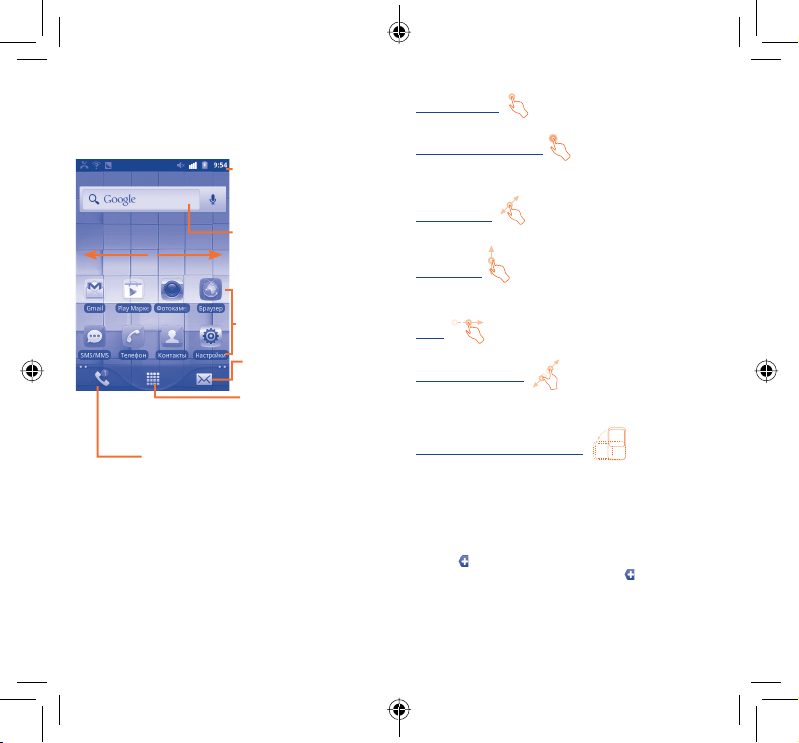
1.3 Главный экран
Вы можете перенести любимые или часто используемые
пункты меню (приложения, ярлыки, папки и виджеты)
на Главный экран для быстрого доступа к ним. Нажмите
клавишу Home для возврата на Главный экран.
Строка состояния
• Индикаторы Статуса/Панель
Уведомлений
n
Нажмите, чтобы осуществить вызов/доступак
Вызовам для просмотра пропущенных вызовов и
списка вызовов в целом.
Главный экран легко расширяется для обеспечения
большего пространства для добавления приложений,
ярлыков и т.д. Перемещайтесь влево и вправо по Главному
экрану для его полного просмотра. Маленькие точки в
левом и правом нижних углах показывают какой именно
экран вы просматриваете.
• Нажмите и потяните вниз для
o
открытия панели уведомлений.
Поисковая строка
Нажмите n для ввода
поискового запроса.
Нажмите o,чтобы
воспользоваться голосовым
поиском.
Нажмите на значок для открытия
приложений, папок и т.д.
Нажмите для доступа к
Сообщениям.
Вкладка приложений
Нажмите, чтобы открыть список
приложений
Нажмите и удерживайте для того,
чтобы открыть список миниатюр
приложений, с которыми вы
работали недавно.
1.3.1 Использование сенсорного экрана
Прикосновение
Для доступа к приложению нажмите на него.
Нажатие и удержание
Для доступа к списку опций пункта меню, нажмите на него
и удерживайте. Например, выберите контакт, нажмите на
него и удерживайте, на экране появится список опций.
Перемещение
Прикоснитесь к объекту, чтобы перетащить его на другое
место.
Скольжение
Скользите по экрану вверх и
приложений, изображений, веб-страниц….
вниз для прокрутки
Флик
То же, что и скольжение, только с большей скоростью.
Сжатие/Увеличение
Расположите ваши пальцы одной руки на экране телефона
и разведите или соедините их вместе для изменения
масштаба элементов экрана.
Изменение ориентации экрана
Для автоматического изменения ориентации экрана с
книжной на альбомную переверните телефон
на бок.
1.3.2 Строка состояния
В строке состояния вы можете просмотреть состояние
телефона (с правой стороны) и уведомления (с левой
стороны). Если строка состояния заполнится, то появится
иконка
, где вместо “+” будет цифра, обозначающая
число скрытых иконок, нажмите на
скрытых иконок.
для просмотра
78
IP4464_4010X_4010D_QG_Rus_11_130408.indd 7-8IP4464_4010X_4010D_QG_Rus_11_130408.indd 7-8 2013-4-8 1:37:432013-4-8 1:37:43
Page 5
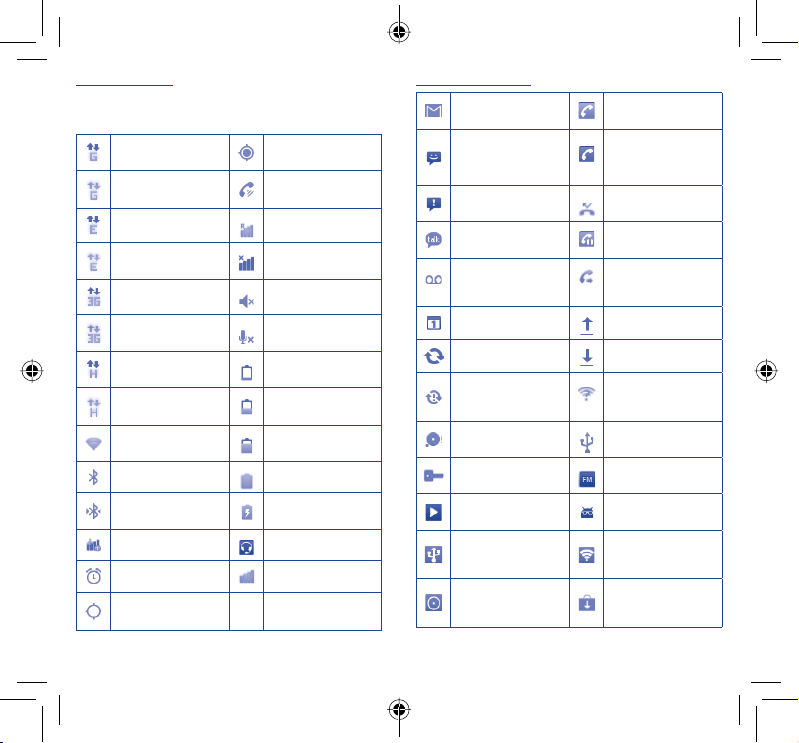
Иконки состояния
У модели с двумя SIM-картами иконки состояния,
относящиеся к SIM1 или SIM2, будут отличаться
установленным вами цветом
GPRS подключен
GPRS используется
EDGE подключен Роуминг
EDGE используется Нет сигнала
3G подключен Звук выключен
3G используется Микрофон отключен
HSPA (3G+) подключен
HSPA (3G+)
используется
Подключен к сети
Wi-Fi
Bluetooth включен Аккумулятор заряжен
Подключено к
Bluetooth устройству
Режим "В самолете" Подключена гарнитура
Установлен будильник Уровень сигнала
GPS включено и
используется
(1)
Только для модели 4010D.
(1)
.
Получение данных
GPS
Включена громкая
связь
Очень низкий заряд
аккумулятора
Низкий заряд
аккумулятора
Аккумулятор частично
разряжен
Зарядка аккумулятора
Иконки уведомлений
Новое сообщение
Gmail
Новое SMS или MMS
Проблема с доставкой
SMS или MMS
Новое сообщение
Google Talk
Новое голосовое
сообщение
Предстоящее событие Выгрузка данных
Синхронизация данных Загрузка данных
Проблема с
регистрацией или
синхронизацией
microSD карта
переполнена
Подключено к/
Отключено от VPN
Воспроизведение
Телефон используется
в качестве USB
модема
Активированы
одновременно Wi-Fi
роутер и USB модем
Идет разговор
(зеленый)
Идет разговор с
использованием
Bluetooth гарнитуры
(голубой)
Пропущенные вызовы
Удержание вызова
Включена
переадресация
вызовов
Доступна
незащищенная сеть
Wi-Fi
Телефон подключен с
помощью кабеля USB
Включено радио
Доступны системные
обновления
Телефон используется
в качестве Wi-Fi
роутера
Доступны обновления
для приложений
910
IP4464_4010X_4010D_QG_Rus_11_130408.indd 9-10IP4464_4010X_4010D_QG_Rus_11_130408.indd 9-10 2013-4-8 1:37:432013-4-8 1:37:43
Page 6
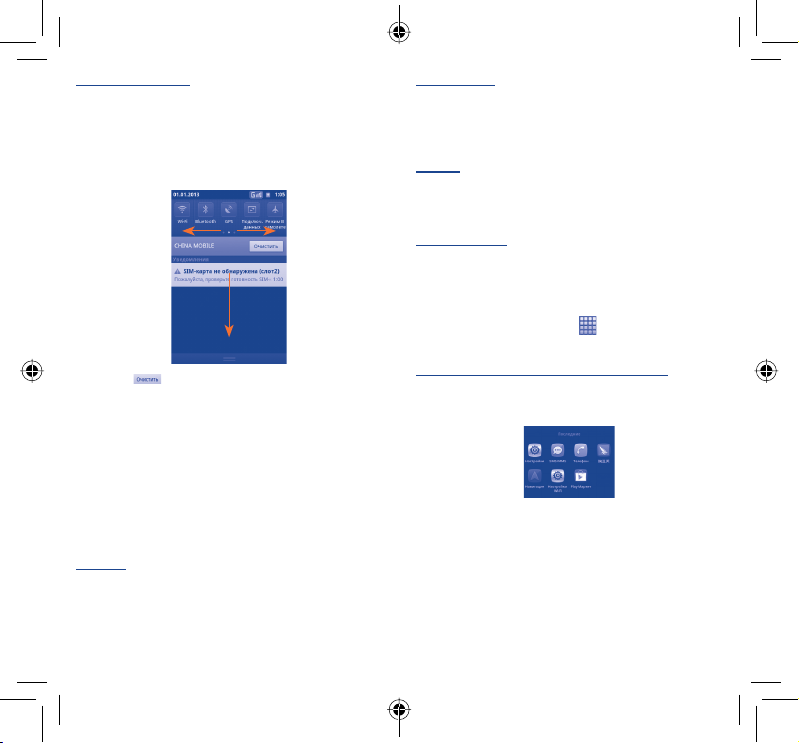
Панель уведомлений
Нажмите и потяните вниз Строку состояния или нажмите
клавишу Меню для открытия панели уведомлений.
Нажмите и потяните вверх для ее закрытия. На панели
Уведомлений, вы можете открыть некоторые функции
(GPS, Bluetooth и т.д.), напоминания и уведомления о
которых свидетельствуют иконки или просмотреть
информацию о беспроводных сетях.
Нажмите
уведомления не удалятся).
для очистки уведомлений (текущие
1.3.3 Поисковая строка
Поисковая строка позволяет искать информацию в
приложениях, телефонной книге и Интернете.
1.3.4 Блокировка/разблокировка экрана
Для защиты вашего телефона и личной информации,
вы можете блокировать экран телефона с помощью
графического ключа, PIN или пароля.
1.3.5 Настройка экрана
Добавить
Нажмите и удерживайте пустое место на Главном экране
или нажмите клавишу Меню, далее Добавить. Вы можете
добавить на Главный экран ярлыки, виджеты или папки.
Перемещение
Для активации режима Перемещения, нажмите и
удерживайте иконку, которую вы хотели бы переместить,
затем перетащите ее на необходимое место и отпустите.
Удерживайте иконку у левого или правого края экрана для
того чтобы переместить иконку на другой экран.
Удалить
Нажмите и удерживайте элемент (приложение или
виджет), который необходимо удалить. Потяните элемент
вниз и поместите на иконку Удалить. После того, как
элемент станет красным, отпустите его.
Настройка обоев
Нажмите и удерживайте пустое место на Главном экране
или нажмите клавишу Меню и выберите Обои для
настройки обоев.
1.3.6 Вкладка Приложений
На Главном экране нажмите
приложений.
Для возврата на Главный экран нажмите клавишу Home.
Просмотр недавно используемых приложений
Для просмотра недавно используемых приложений, нажмите
и удерживайте с Главного экрана клавишу Home. Нажмите на
иконку для открытия необходимого приложения.
для доступа к списку
1.3.7 Регулировка громкости
Для регулировки громкости используйте клавишу
Увеличения/уменьшения громкости. При минимальном
уровне громкости ваш телефон будет переведен в
бесшумный режим.
Нажмите клавишу Меню на Главном экране, затем
выберите Настройки\Звуковые профили и установите
мелодию и громкость входящего вызова.
11 12
IP4464_4010X_4010D_QG_Rus_11_130408.indd 11-12IP4464_4010X_4010D_QG_Rus_11_130408.indd 11-12 2013-4-8 1:37:442013-4-8 1:37:44
Page 7
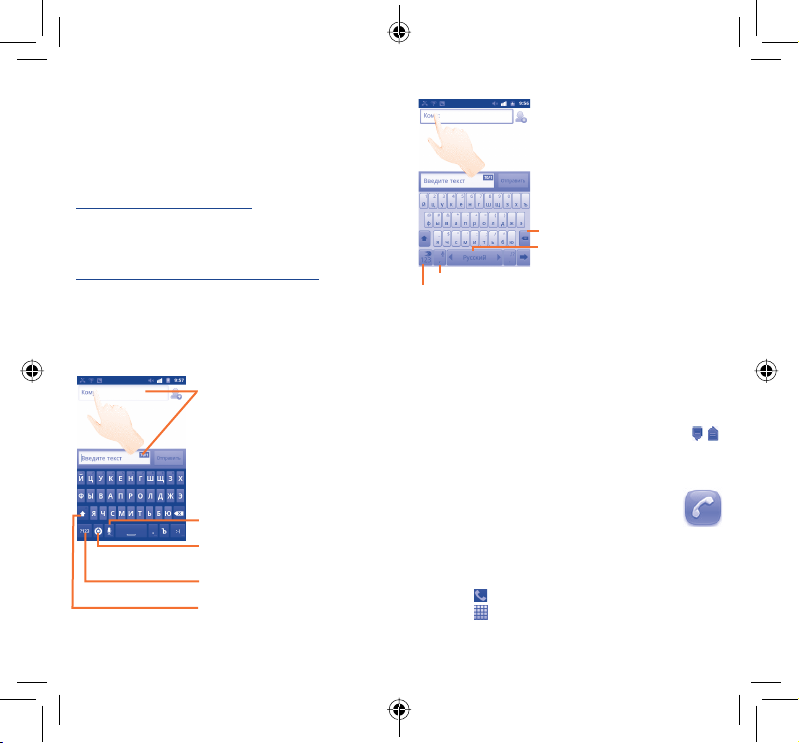
Метод ввода ...........
2
2.1 Использование экранной
клавиатуры
Экранная клавиатура отображается автоматически, если
программа требует ввода текста или цифр.
Настройка экранной клавиатуры
Для доступа к настройке клавиатуры нажмите клавишу
Меню с Главного экрана, выберите Настройки\Язык и
клавиатура\SwiftKey или клавиатура Android.
Настройка ориентации экранной клавиатуры
Для настройки ориентации экранной клавиатуры поверните
телефон на бок или держите его вертикально. Вы
можете использовать настройки (нажмите клавишу Меню с
Главного экрана\Настройки\Экран\Ориентация).
2.1.1 Клавиатура Android
Нажмите для ввода текста или
цифр
, нажмите снова для выбора
метода ввода
.
также
2.1.2 Клавиатура SwiftKey
Нажмите для удаления
неправильного символа.
Нажмите для ввода пробела,
завершения текущего слова или
Нажмите и удерживайте для включения голосового ввода
Нажмите для перехода к символьной
и числовой клавиатуре.
выбора предложенного варианта
2.2 Редактирование текста
Вы можете редактировать текст, который вы ввели.
• Нажмите и удерживайте текстовое поле для увеличения
текста.
• Нажмите дважды на введенный вами текст и затем
коснитесь Выбрать все/Выбрать текст на всплывающей
клавише.
• Выбранный текст выделен оранжевым. Для изменения
области выделения текста перемещайте маркеры
находящиеся с двух концов выделенной области.
• Для выделенного текста доступны следющие опции:
Вырезать/Копировать/Вставить
(1)
/ ,
Нажмите для доступа к Голосовому
вводу.
Нажмите для выбора способа
ввода или доступа к настройкам
клавиатуры Android.
Нажмите для перехода к
символьной и числовой клавиатуре.
Нажмите дважды для перевода
клавиатуры в прописной режим.
13 14
IP4464_4010X_4010D_QG_Rus_11_130408.indd 13-14IP4464_4010X_4010D_QG_Rus_11_130408.indd 13-14 2013-4-8 1:37:442013-4-8 1:37:44
Вызовы ..............
3
3.1 Осуществление вызова
Вы можете с легкостью осуществлять вызовы с помощью
меню Телефон. Для доступа в это меню имеются 2 способа:
• Нажмите
• Нажмите из Главного экрана и выберите Телефон.
(1)
Опция 'Вставить' не появится до тех пор, пока не будут
из Главного экрана.
выполнены операции Копировать или Вырезать.
Page 8

Прокрутите
Для доступа
к Голосовой
почте нажмите
и удерживайте
эту клавишу
Нажмите,
чтобы
добавить
контакт
Введите необходимый номер или выберите номер из
пункта Контакты, Вызовы или Избранные нажимая
на соответствующие пункты, затем нажмите
осуществления вызова. Набранный вами номер может
быть сохранен в Контактах нажатием
Если вы допустили ошибку, вы можете удалить
неправильную цифру нажатием на .
Для завершения вызова нажмите клавишу Завершить.
вверх или
вниз для
просмотра
результатов
Нажмите для
отправки
сообщения
.
для
3.2 Принятие или отклонение вызова
Указывает SIMкарту, которая
используется
При входящем вызове нажмите зеленую иконку для ответа
или красную иконку для отклонения вызова.
3.3 Просмотр списка вызовов
Для доступа к списку вызовов нажмите из Главного
экрана и затем выберите иконку Вызовы.
Контакты............
4
Вы можете просматривать и создавать контакты на
вашем телефоне или SIM-карте и синхронизировать их с
контактами Gmail или другими приложениями в сети или
на вашем телефоне.
4.1 Добавление контакта
Нажмите из Главного экрана, выберите Контакты,
нажмите клавишу Меню на экране контактов и нажмите
Новый контакт.
4.2 Импорт и экспорт контактов
На экране Контакты, нажмите клавишу Меню для открытия
списка опций, нажмите Дополнительно\Импорт/Экспорт.
Вы можете поделиться одним или несколькими контактами,
отправив визитку контакта через Bluetooth, по MMS, Email
и т.д.
Нажмите на контакт, которым вы хотите поделиться,
нажмите клавишу Меню и далее Отправить из экрана
деталей контакта, затем выберите приложения для
осуществления этого действия.
4.3 Синхронизация контактов с
несколькими аккаунтами
Контакты и другие данные могут быть синхронизированы
с несколькими учётными записями, в зависимости от
установленных на телефон приложений.
15 16
IP4464_4010X_4010D_QG_Rus_11_130408.indd 15-16IP4464_4010X_4010D_QG_Rus_11_130408.indd 15-16 2013-4-8 1:37:442013-4-8 1:37:44
Page 9

SMS/MMS .............
5
Вы можете создавать, редактировать получать и отправлять
SMS и MMS.
Для доступа к этой функции, нажмите
экране, затем выберите SMS/MMS.
Все полученные или отправленные сообщения
сохраняются только в памяти телефона или SIMкарте. Для просмотра сообщений, сохраненных
на SIM-карте, нажмите клавишу Меню из
экрана Сообщений, затем нажмите Настройки\
Управление сообщениями на SIM-карте.
на Главном
5.1 Создание сообщения
В меню SMS/MMS, нажмите Написать новое сообщение для
того, чтобы создать текстовое/мультимедийное сообщение.
Нажмите для создания
нового сообщения
Нажмите для просмотра
всех сообщений
Отправка текстового сообщения(SMS)
Введите номер мобильного телефона получателя в строке
Кому или нажмите
Нажмите на строку Введите текст для того, чтобы ввести
текст сообщения. Для завершения нажмите Отправить,
чтобы отправить сообщение. У модели с двумя SIMкартами можно выбрать SIM-карту с помощью которой
будет отправлено сообщение. Настроить SIM- карту по
умолчанию для отправки сообщений можно в разделе
Настройки\Управление SIM
(1)
Только для модели 4010D.
, чтобы добавить Получателя.
(1)
.
SMS, содержащее более 160 латинских или 70
русских букв, будет разделено на несколько
сообщений. Специальные символы (ударение)
также увеличивают размеры SMS, что может
привести к отправке нескольких сообщений.
Отправка мультимедийного сообщения(MMS)
MMS позволяет отправлять видео-клипы, картинки,
фотографии, анимации, слайды и звуки на другие
мобильные устройства или адреса электронной почты.
SMS будут автоматически преобразованы в MMS при прикреплении
в сообщение файлов (изображения, видео, аудио, слайды и т.д.)
или вводе адреса электронной почты получателя.
Email ................
6
Кроме вашего аккаунта Gmail, вы также можете установить
POP3 или IMAP учетные записи на телефоне.
Для доступа к этой опции, нажмите
и затем выберите Email.
Пошаговый мастер настройки поможет вам установить
учётную запись электронной почты.
• Сначала выберите ваш почтовый сервис из предложенного
списка. Если вашего сервиса нет в списке, выберите
пункт Другая. Нажмите Далее и затем введите ваш адрес
электронной почты и пароль.
• Нажмите Далее. Приложение будет
автоматическую настройку. Если автоматическая
настройка не удастся, вам будет предложено ввести
настройки вашего почтового аккаунта вручную.
• Введите имя аккаунта и оно будет отображаться в
исходящих сообщениях.
• Для добавления еще одного аккаунта, нажмите клавишу
Меню и выберите Аккаунты для доступа к экрану
аккаунта электронной почты. Нажмите клавишу Меню и
выберите Добавить аккаунт для его создания.
Для создания и отправки электронных сообщений
• Нажмите клавишу Меню с экрана Входящие, и выберите Новое
сообщение.
• Введите адрес получателя в поле Кому, и если необходимо,
нажмите клавишу Меню и выберите Добавить копию,
чтобы добавить копию или скрытую копию сообщения.
• Введите тему и содержание сообщения.
17 18
на Главном экране,
пытаться выполнить
IP4464_4010X_4010D_QG_Rus_11_130408.indd 17-18IP4464_4010X_4010D_QG_Rus_11_130408.indd 17-18 2013-4-8 1:37:442013-4-8 1:37:44
Page 10

• Нажмите клавишу Меню, выберите Добавить вложение
для отправки вложения получателю.
• В конце, выберите Отправить.
• Если вы не хотите отправлять сообщение прямо сейчас,
выберите Сохранить черновик или нажмите клавишу
Назад для сохранения копии.
Подключения ..........
7
Для подключения к Интернету вы можете использовать
сети GPRS/EDGE/3G или Wi-Fi.
7.1 Подключение к Интернету
7.1.1 GPRS/EDGE/3G
При первом включении телефона с установленной SIMкартой начнется автоматическая настройка сервисов:
GPRS, EDGE или 3G.
Чтобы проверить какую сеть вы используете, нажмите
клавишу Меню с Главного экрана, затем Настройки\
Беспроводные сети\Мобильная сеть\Операторы связи.
7.1.2 Wi-Fi
Используя Wi-Fi, вы можете подключиться к Интернету,
если ваш телефон находится в зоне действия беспроводной
сети. Вы можете использовать Wi-Fi без SIM-карты.
Включение Wi-Fi и подключение к беспроводной сети
• Нажмите клавишу Меню с Главного экрана.
• Выберите Настройки\Беспроводные сети\Wi-Fi.
• Поставьте/Удалите галочку для включения/выключения
Wi-Fi.
• Выберите Настройки Wi-Fi. Подробная информация о
доступных
• Нажмите на сеть Wi-Fi, к которой вы хотите подключиться.
сетях Wi-Fi отобразится в разделе Сети Wi-Fi.
Если выбранная вами сеть защищена, вам необходимо
ввести пароль или другие сведения (Вы можете связаться
с оператором сети для подробной информации). Для
завершения нажмите Подключиться.
7.2 Браузер ..........................
Используя Браузер, вы можете наслаждаться
использованием Интернета.
Для доступа к этой функции, нажмите
экране, затем выберите Браузер.
Перейти на веб-страницы
На экране Браузера, нажмите на строку URL в верхней части
экрана, введите адрес страницы, затем нажмите .
на Главном
7.3 Подключение к компьютеру с
помощью USB
С помощью кабеля USB, вы можете передавать мультимедийные
и другие файлы с карты microSD на компьютер и наоборот.
Подключение/отключение вашего телефона к/от компьютера
Для подключения вашего телефона к компьютеру необходимо:
• С помощью кабеля USB, поставляемого в комплекте с
телефоном, вы может подключить телефон к порту USB вашего
компьютера. Вы получите уведомление о подключении.
• Откройте панель Уведомлений и нажмите USB
подключение.
• Нажмите Смонтировать и затем ОК в открывшемся
диалоговом окне для подтверждения передачи файлов.
Для отключения вашего телефона от компьютера необходимо:
• Отключите карту microSD на вашем компьютере.
• Откройте панель Уведомлений и нажмите Выключить
USB-накопитель.
• Выберите Выключить в открывшемся диалоговом окне.
Для того, чтобы найти переданные и загруженные
файлы на вашу microSD-карту:
• Нажмите
Приложений.
• Выберите Файлы.
Доступ ко всем загруженным файлам вы можете получить
с помощью приложения Файлы. Здесь вы можете
просматривать мультимедийные файлы (видео, фото,
музыка и другие), переименовывать файлы, устанавливать
приложения на ваш телефон и т.д..
19 20
на Главном экране для открытия списка
IP4464_4010X_4010D_QG_Rus_11_130408.indd 19-20IP4464_4010X_4010D_QG_Rus_11_130408.indd 19-20 2013-4-8 1:37:442013-4-8 1:37:44
Page 11
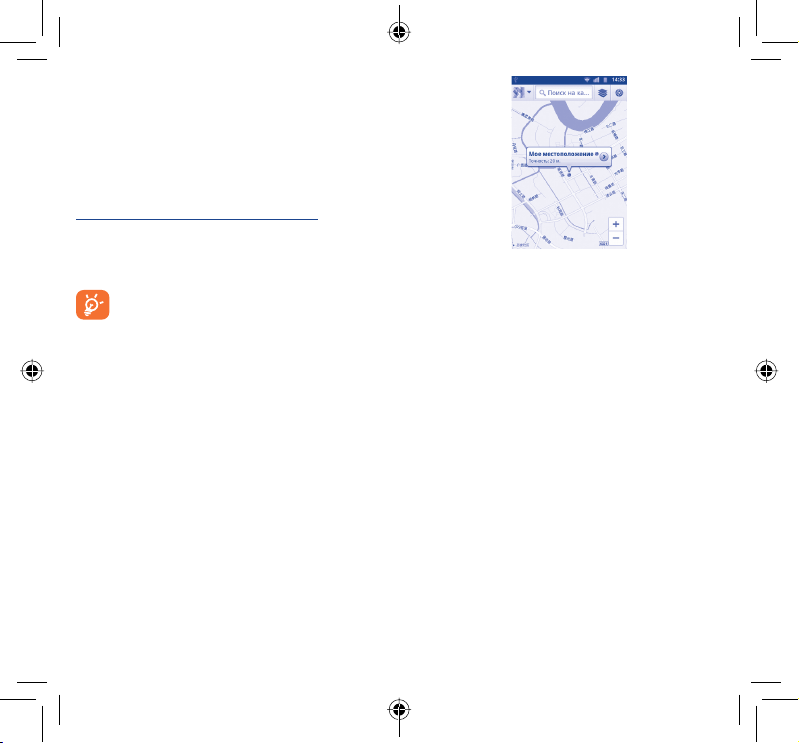
7.4 Поделиться подключением к
мобильной передаче данных
(Режим модема)
Вы можете осуществлять доступ в Интернет, используя
Ваш телефон в качестве модема
к компьютеру через кабель USB. Также вы можете
использовать ваш телефон в качестве Wi-Fi роутера, к
которому можно подключить до 8 устройств одновременно.
Подключение USB модема или Wi-Fi роутера
• Нажмите клавишу Меню из Главного экрана.
• Выберите Настройки\Беспроводные сети\Режим модема.
• Для включения данной функции, поставьте галочку в
поле USB модем или Wi-Fi роутер.
Использование данных функций может повлечь
за собой дополнительные финансовые затраты.
Дополнительная плата может взиматься
оператором при нахождении в роуминге.
(1)
при подключении
Определение
8
местоположения с
помощью GPS
Для использования глобальной системы позиционирования
Вашего телефона (GPS):
• Нажмите клавишу Меню из Главного экрана
• Нажмите Настройки\Местоположение\Спутники GPS
• Поставьте галочку
Вы также можете настроить A-GPS, чтобы ускорить работу
GPS.
После открытия карты, вы можете определить ваше
местоположение:
(1)
Только если на ПК установлена операционная система
Windows XP SP3 или более поздняя версия.
Для использования глобальной системы позиционирования
Вашего телефона (GPS) спутник должен с точностью до
нескольких метров определить ваше местоположение. В
первый раз процесс доступа к спутнику GPS и установки
точного местоположения вашего телефона может занять
до 5 минут. При этом телефон должен находиться под
открытым небом и не должен перемещаться. После
этого, GPS будет необходимо только
определить ваше точное местоположение.
Резервное копирование
9
Этот телефон позволяет вам создавать резервные копии
настроек телефона и данных приложений на серверах
Google, используя ваш Google аккаунт.
При замене вашего телефона, резервные копии настроек
и данные будут установлены на ваш новый телефон при
первом же подключении к аккаунту Google.
Для использования этой функции:
• Нажмите клавишу Меню из Главного экрана
• Нажмите Настройки
копирование данных
• Поставьте галочку
Данная функция позволяет создавать резервные копии
большого числа настроек и данных, включая ваши пароли
Wi-Fi, закладки, список установленных приложений, слова,
добавленные в словарь с экранной клавиатуры, и многое
другое. Отключение данной функции останавливает
резервное копирование настроек, при этом все резервные
копии настроек, созданные ранее, будут
серверов Google.
21 22
\Конфиденциальность\Резервное
20-40 секунд, чтобы
удалены с
IP4464_4010X_4010D_QG_Rus_11_130408.indd 21-22IP4464_4010X_4010D_QG_Rus_11_130408.indd 21-22 2013-4-8 1:37:442013-4-8 1:37:44
Page 12

10
• Нажмите клавишу Меню из Главного экрана
• Нажмите Настройки\ Конфиденциальность\Сброс
настроек
Удалите всю вашу персональную информацию с внутренней
памяти телефона, включая информацию об аккаунтах
Google, и других аккаунтах, ваши системные настройки
и настройки приложений, а также все загруженные
приложения.
Вы также можете отметить поле Очистить SD-карту, для
удаления всех данных, хранящихся
Если вы осуществляете сброс настроек таким образом,
то вам будет необходимо повторно ввести информацию,
запрашиваемую при первой настройке Android.
Когда вы не можете включить ваш телефон, существует
другой способ для сброса настроек телефона до заводских.
Нажмите и удерживайте одновременно клавиши
Увеличение громкости и Включения пока не загорится
экран. Это
что все данные: контакты, фото, сообщения, файлы,
загруженные приложения и т. д. будут удалены.
11
Для вашего удобства в этом телефоне уже предустановлены
приложения Google, а также приложения других
разработчиков.
Благодаря этим приложениям вы можете:
• Общаться с друзьями
• Обмениться сообщениями и электронной почтой с
вашими друзьями
• Определять ваше местоположение, просматривать
ситуацию на дорогах, а также получать навигационную
информацию к месту вашего назначения
• Загружать другие приложения с Google Play
Дополнительную информацию об этих приложениях вы
можете найти в полном руководстве пользователя на
сайте: www.alcatelonetouch.com.
Сброс настроек
на microSD карте.
форматирование телефона. Обратите внимание,
Приложения .......
Маркет и т.д.
12
Эффективное
использование
телефона ...........
Бесплатное программное обеспечение вы найдете на
нашем сайте: www.alcatelonetouch.com.
12.1 ONE TOUCH Manager
ONE TOUCH Manager включает в себя:
• Контакты
Он позволяет создавать резервные копии контактов и
записей так что вам не придется беспокоиться о потере,
поломке, смене телефона и т.д.
• Сообщения
Это освобождает вас от кропотливого ввода текста на
клавиатуре. Все ваши сообщения легко доступны и хорошо
организованы.
• Фото
Вы можете с легкостью импортировать
вашего компьютера и для вашего удобства хранить их в
различных альбомах.
• Видео
Вы можете загружать видео с компьютера для
воспроизведения и хранения на вашем мобильном
устройстве.
• Музыка
Вы можете быстро найти ваши любимые песни, управлять
библиотекой и наслаждаться вашей любимой музыкой.
• Приложения
Вы можете импортировать загруженные приложения для
вашего телефона и устанавливать их при синхронизации.
• Файлы
Это позволяет организовать файлы с помощью нескольких
кликов и файл на телефоне может быть перемещен в
любое место.
23 24
фотографии с
IP4464_4010X_4010D_QG_Rus_11_130408.indd 23-24IP4464_4010X_4010D_QG_Rus_11_130408.indd 23-24 2013-4-8 1:37:442013-4-8 1:37:44
Page 13

• Синхронизация
Позволяет синхронизировать Контакты и Календарь с
программами Outlook/ Outlook Express.
Поддерживаемые операционные системы
Windows XP/Vista/Windows 7.
12.2 Обновление
Используя программы ONE TOUCH Upgrade или FOTA
Upgrade, вы можете обновлять программное обеспечение
вашего телефона.
12.2.1 Программа One Touch Upgrade
Загрузите программу ONE TOUCH Upgrade с веб-сайта
ALCATEL (www.alcatelonetouch.com) и установите на ПК.
Запустите программу и обновите программное обеспечение
вашего телефона следуя инструкции (используйте
руководство пользователя на данное обновление).
На ваш телефон будет установлена последняя версия
программного обеспечения.
После обновления все личные данные будут
безвозвратно утеряны. Перед обновлением
рекомендуется сделать резервную копию ваших
личных данных с помощью ONE TOUCH Manager.
Поддерживаемые операционные системы
Windows XP/Vista/Windows 7.
12.2.2 Программа FOTA Upgrade
Используя программу FOTA Upgrade, вы можете обновить
программное обеспечение вашего мобильного телефона:
• Нажмите клавшу Меню на Главном экране
• Нажмите Настройки\О телефоне\Обновление системы\
Проверка обновления, и телефон начнет автоматический
поиск последней версии программного обеспечения.
Если вы хотите обновить систему, пожалуйста, нажмите
клавишу Загрузить, после этого нажмите Установить
для завершения обновления. Теперь
установлена последняя версия программного обеспечения.
Для того, чтобы избежать проблем при обновлении
программного обеспечения устройства,
пожалуйста, не изменяйте место для сохранения
файлов по умолчанию во время загрузки
обновлений.
на вашем телефоне
25 26
Меры безопасности
Перед началом эксплуатации телефона внимательно прочитайте
эту главу. Производитель не несет ответственности за ущерб,
причиненный в результате неправильной эксплуатации телефона,
не соответствующей правилам, приведенном в данном руководстве.
• МЕРЫ БЕЗОПАСНОСТИ В АВТОМОБИЛЕ:
Проведенные исследования показали, что использование
мобильного телефона в движущемся транспортном средстве
представляет реальную угрозу, даже при использовании громкой
связи (специальным автомобильным набором, гарнитурой “наушникмикрофон” и т.д.), и поэтому мы настоятельно рекомендуем
водителям пользоваться телефоном только во время остановок.
Находясь за рулем, не используйте свой телефон и наушники
для прослушивания музыки или радио. Такое использование
наушников потенциально опасно, а в некоторых регионах даже
официально запрещено.
Включенный телефон испускает электромагнитные волны,
которые могут создавать помехи работе электронных систем
автомобиля, таких как система антиблокировки тормозов (ABS)
или надувные подушки безопасности (Airbag). Во избежание
проблем рекомендуется:
- не помещать телефонный аппарат на приборную доску и вблизи
подушек безопасности,
- выяснить у поставщика или изготовителя автомобиля, насколько
надежно защищены от помех его электронные системы.
• УСЛОВИЯ ЭКСПЛУАТАЦИИ:
Рекомендуется время от времени выключать телефон, чтобы
улучшить его работу.
Всегда выключайте телефон перед посадкой в самолет.
Не включайте телефон на территории медицинских учреждений,
кроме специально отведенных мест. Мобильные телефоны, как
и многие другие бытовые приборы, могут создавать помехи
работе электрических и электронных устройств, использующих
радиочастоты.
Строго соблюдайте правила использования мобильных
телефонов, вывешенные на складах ГСМ, бензозаправочных
станциях, химических заводах или в любом ином месте, где
имеется риск взрыва.
Следите за тем, чтобы включенный телефон находился на
расстоянии не менее чем 15 см от медицинских приборов, таких как
кардиостимулятор, слуховой аппарат, инсулиновый инжектор и т.д.
При разговоре всегда держите телефон со стороны,
противоположной кардиостимулятору или слуховому аппарату,
если вы ими пользуетесь. Во избежание негативных воздействий
на слух сначала примите входящий звонок нажатием клавиши,
и только затем подносите телефон к уху. Кроме того, при
пользовании громкой связью не подносите телефон близко к уху,
поскольку усиленный звук может повредить слух.
Не позволяйте детям использовать телефон и/или играть с
телефоном и аксессуарами без присмотра взрослых.
Поскольку телефон содержит элементы, которые могут вызвать
аллергическую реакцию, при открытии крышки батареи
рекомендуется принять необходимые меры предосторожности.
Бережно обращайтесь со своим телефоном и храните его в
чистом, незапыленном месте.
IP4464_4010X_4010D_QG_Rus_11_130408.indd 25-26IP4464_4010X_4010D_QG_Rus_11_130408.indd 25-26 2013-4-8 1:37:442013-4-8 1:37:44
Page 14

Защищайте телефон от воздействия неблагоприятных внешних
условий (влажности, дождя, попаданий жидкости внутрь,
пыли, морского воздуха и т.п.). Производитель рекомендует
эксплуатировать телефон при температуре от -10°C до +55°C.
При температуре свыше +55°C изображение на экране может
выглядеть смазанным. Это проблема временная и опасности не
представляет.
Вызов экстренных служб может быть недоступен в некоторых
. Никогда не полагайтесь только на свой мобильный
сетях
телефон в экстренных случаях.
Не вскрывайте, не разбирайте и не пытайтесь отремонтировать
телефон самостоятельно.
Берегите его от падений или других сильных динамических воздействий.
Не наносите никаких красок на телефон.
Пользуйтесь только теми аккумуляторами, зарядными устройствами и
аксессуарами, которые рекомендованы компанией TCT Mobile Limited, а
также ее филиалами, и совместимы с вашей моделью телефона.
Компания TCT Mobile Limited и ее филиалы не несут
ответственности за ущерб, вызванный использованием
нерекомендуемых аккумуляторов или зарядных устройств.
Не забывайте делать резервные копии или сохранять в
письменном виде все важные сведения, хранящиеся в телефоне.
Некоторые люди под действием вспышек света, производимых
электронными играми, могут быть склонны к приступам эпилепсии,
временным замутнением сознания или провалам в памяти. Такие
симптомы могут проявиться у человека, ранее их не испытывавшего.
Если в вашей семье наблюдались такие случаи, проконсультируйтесь
с врачом, прежде чем играть в видеоигры на своем телефоне или
использовать другие его функции, производящие яркие вспышки
света. Родители должны присматривать за детьми, когда они играют
в видеоигры или используют функции мобильного телефона с яркими
световыми эффектами. Если возникают следующие симптомы:
, глазные и мышечные судороги; потеря сознания,
конвульсии
неконтролируемые движения и потеря ориентации, необходимо
прекратить игру, отключить световые эффекты на мобильном
телефоне и проконсультироваться с врачом.
Чтобы предотвратить появление подобных симптомов, примите
следующие меры:
- Не играйте в игры и не используйте яркие световые эффекты на
телефоне, если вы устали и нуждаетесь в отдыхе.
- Ежечасно делайте 15-ти минутные паузы.
- Играйте в хорошо освещенном помещении.
- Всегда держите телефон на достаточном расстоянии от глаз.
- Почувствовав тяжесть в
игру и не возобновляйте ее в течение нескольких часов.
- Если тяжесть в руках, запястьях и предплечьях не проходит,
прекратите играть и обратитесь к врачу.
При игре на мобильном телефоне иногда можно почувствовать некоторый
дискомфорт в руках на уровне запястий и плеч, в шее или других частях
тела. Во избежание проблем с сухожилиям, запястьями или других
осложнений опорно-двигательного аппарата, следуйте рекомендациям.
ЗАЩИТА ВАШЕГО СЛУХА
Для предотвращения возможного повреждения слуха
не следует слушать на большой громкости в течение
длительного времени. Будьте осторожны при поднесении
устройства к уху при включенной громкой связи.
руках и запястьях, сразу прекратите
• НЕПРИКОСНОВЕННОСТЬ ЧАСТНОЙ ЖИЗНИ:
Вы должны соблюдать законы и правила, относящиеся к
фотографированию и записи звука с помощью мобильного телефона.
В соответствии с этими законами и правилами, в некоторых
странах может быть строго запрещено фотографирование людей
и запись их высказываний для последующего воспроизведения и
распространения. Это считается вторжением в их частную жизнь.
Владелец телефона обязан соблюдать права других людей на
частную жизнь и спрашивать разрешение на запись частных и
конфиденциальных переговоров, а также фотосъемку частных
лиц. Оператор связи, а также производители, поставщики и
продавцы отказываются от любой ответственности, связанной с
незаконным использованием вашего телефона.
• АККУМУЛЯТОР:
Прежде чем вынуть аккумулятор из телефона, убедитесь в том,
что телефон выключен.
При работе с аккумулятором соблюдайте следующие меры
безопасности:
- не вскрывайте аккумулятор (это создает риск токсичных
испарений и ожогов),
- не протыкайте и не разбирайте аккумулятор, не замыкайте
его полюса,
- не бросайте аккумулятор в огонь или в бытовой мусор, не
подвергайте его воздействию температур свыше +60°С.
Выбрасывая аккумулятор, соблюдайте действующее в вашей
стране законодательство по охране окружающей среды.
Используйте аккумулятор только по назначению. Никогда не
пользуйтесь поврежденными аккумуляторами и аккумуляторами, не
рекомендованными компанией TCT Mobile Limited и/или ее филиалами.
Этот знак на вашем телефоне, аккумуляторе и
различных аксессуарах обозначает, что после
того, как вы перестали ими пользоваться и хотите
их выбросить, эти устройства нужно сдать в
специальные центры сбора отходов, такие как:
- городские свалки, снабженные специальными
- баки для сборки электронных отходов в пунктах
В последствии эти отходы будут переработаны, что позволит избежать
выбросов вредных веществ в окружающую среду, а также повторно
использовать материалы, содержащиеся в переработанных устройствах.
В странах Европейского Союза:
Эти центры сбора электронных отходов доступны для всех и
бесплатны.
Любая аппаратура, помеченная таким знаком, должна быть сдана
в центры сбора.
В странах вне Европейского Союза:
Если в вашей стране существуют соответствующие центры сбора
и переработки электронных отходов, помеченная этим знаком
аппаратура не должны выкидываться с бытовым мусором, а
сдаваться в эти центры сбора для дальнейшей переработки.
ОСТОРОЖНО: РИСК ВЗРЫВА, ЕСЛИ БАТАРЕЙКА ЗАМЕНЕНА
БАТАРЕЙКОЙ НЕВЕРНОГО ТИПА. ИЗБАВЛЯЙТЕСЬ ОТ
ИСПОЛЬЗОВАННЫХ БАТАРЕЕК В СООТВЕТСТВИИ С ИНСТРУКЦИЯМИ.
баками для сбора данных устройств,
продажи.
27 28
IP4464_4010X_4010D_QG_Rus_11_130408.indd 27-28IP4464_4010X_4010D_QG_Rus_11_130408.indd 27-28 2013-4-8 1:37:442013-4-8 1:37:44
Page 15
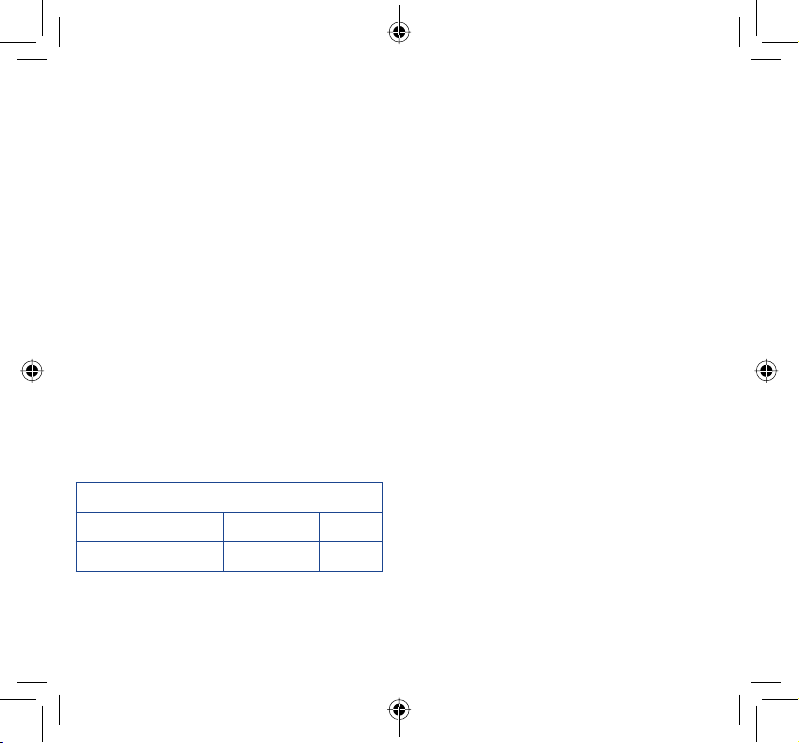
• ЗАРЯДНЫЕ УСТРОЙСТВА:
Зарядные устройства, предназначенные для вашего телефона,
работают при температурах от 0°С до +40°С. Они полностью отвечают
стандартам безопасности, установленным для информационнотехнологического и офисного оборудования. Из-за различий в
спецификациях на электротехническое оборудование, действующих
в разных странах, приобретенное в одной стране зарядное устройство
может не работать в другой стране. Использовать зарядные устройства
для посторонних целей запрещается.
• ЭЛЕКТРОМАГНИТНОЕ ИЗЛУЧЕНИЕ:
Гарантия соответствия международным стандартам (ICNIRP) и
европейской директиве 1999/5/СЕ (R&TTE) является обязательным
условием для выпуска на рынок любой модели мобильного
телефона. Главное требование этих стандартов и директив состоит
в защите здоровья и обеспечении безопасности потребителей и
окружающих.
ДАННОЕ УСТРОЙСТВО СООТВЕТСТВУЕТ МЕЖДУНАРОДНЫМ
СТАНДАРТАМ РАДИОИЗЛУЧЕНИЯ
Данное мобильное устройство - это радиоприемник и
радиопередатчик. Он не превышает предельные уровни облучения
в радиочастотном диапазоне (радиочастотных электромагнитных
полей), установленных международными стандартами. Стандарты
были разработаны независимой научно-исследовательской
организацией (ICNIRP) с целью обеспечения безопасности всех лиц,
независимо от возраста и состояния здоровья.
Предельно допустимый уровень электромагнитного излучения
мобильных телефонов определяется с помощью единицы
измерения, которая называется “SAR”. Предельная величина SAR
для мобильных устройств составляет 2 Вт/кг.
Доза облучения SAR проводиться в рабочем режиме устройства
и определяется на самом высоком уровне мощности во всех
диапазонах рабочих частот. Максимальное значение SAR
в соответствии со стандартами ICNIRP для данной модели
устройства составляет:
Максимально допустимая величина SAR, протестированная
на данной модели телефона составляет:
При использовании
непосредственно возле головы
При ношении на теле
Во время использования, фактическое значение SAR для данного
устройства, как правило, находится значительно ниже его
максимальных значений. Это происходит, потому что телефон
автоматически выбирает минимальный уровень мощности,
достаточный для надежного соединения с сетью. Чем ниже
выходная мощность устройства, тем ниже его
UMTS 2100 + Wi-Fi
+ Bluetooth
GSM 900 + Wi-Fi +
Bluetooth
значения SAR.
0,848 Вт/кг.
0,709 Вт/кг.
29 30
Измерение дозы SAR во время ношения устройства на теле было
проведено на расстоянии 1,5 см. Для обеспечения требуемого
уровня излучения SAR, устройство должно находится не менее,
чем на данном расстоянии от вашего тела. Если вы используете
не рекомендованные аксессуары, убедитесь, что они не содержат
металла и находятся на указанном расстояние от вашего
Всемирная Организация Здравоохранения и Управление по
контролю качества продуктов и лекарств заявили, что если
люди хотят снизить дозу SAR, им рекомендуется использовать
устройства громкой связи, чтобы держать телефон вдали от
головы и тела во время телефонных вызовов, а также уменьшить
время использования телефона.
Дополнительную информацию вы можете найти на сайте:
www.alcatelonetouch.com
Дополнительную информацию о воздействии электромагнитных
полей на человеческий организм можно получить на сайте:
http://www.who.int/peh-emf.
Ваш телефон оснащен встроенной антенной. Чтобы обеспечить
максимальное качество работы телефона, не трогайте антенну и
предохраняйте ее от повреждений.
Поскольку мобильный телефон является многофункциональным
устройством его можно использовать на большом расстоянии
от головы. Мобильное устройство так же
с наушниками или с кабелем USB. Если вы используете другие
аксессуары убедитесь, что устройство не содержит металл;
держите телефон на расстоянии минимум 1,5 см от вашего тела.
можно использовать
тела.
IP4464_4010X_4010D_QG_Rus_11_130408.indd 29-30IP4464_4010X_4010D_QG_Rus_11_130408.indd 29-30 2013-4-8 1:37:442013-4-8 1:37:44
Page 16
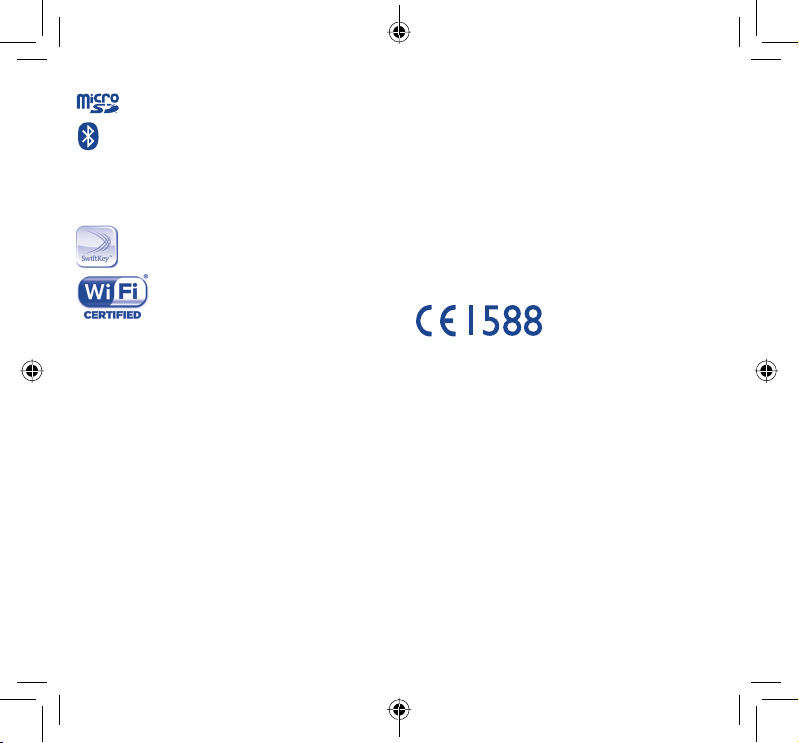
• ЛИЦЕНЗИОННАЯ ИНФОРМАЦИЯ
Логотип microSD является товарным знаком.
Товарный знак и эмблемы Bluetooth
принадлежат корпорации Bluetooth SIG, и
любое их использование компанией TCT Mobile
Limited и ее филиалами осуществляется в
рамках соответствующей лицензии. Другие
товарные знаки и названия продуктов являются
собственностью соответствующих владельцев
one touch 4010X/4010D
Bluetooth QD ID B020261
SwiftKey это товарный знак TouchType Ltd.
Логотип Wi-Fi является сертификационным
знаком Wi-Fi Alliance.
Google,логотип Google, Android, логотип Android,
Google Search, Google Maps, Gmail, YouTube,
Android Market, Google latitude и Google Talk
являются товарным знаком Google Inc.
Общая информация
• Адрес в Интернете: www.alcatelonetouch.com
• Номер горячей линии: см. брошюру “TCT Mobile Services”
или информацию на нашем веб-сайте.
Кроме того, на нашем сайте вы можете просмотреть раздел
“Часто задаваемые вопросы” или задать вопрос, связавшись с
нами напрямую по электронной почте.
Электронная версия данного руководства пользователя на
английском и других языках доступна на
нашем сайте:
www.alcatelonetouch.com
Ваш телефон является аппаратом, предназначенным для
передачи и приема телефонных вызовов. Он работает в сетях
GSM/GPRS/EDGE с диапазонами 850/900/1800/1900 МГц или в
сети UMTS с диапазонами 900/2100МГц.
Данный телефон соответствует основным требованиям и
соответствующим предписаниям директивы 1999/5/СЕ. С
полным вариантом текста “Заявления о соответствии” для
вашего телефона можно ознакомиться на веб-сайте:
www.alcatelonetouch.com.
Защита от кражи
Ваш мобильный телефон имеет идентификационный номер
IMEI (серийный номер продукта). Этот номер указан на
наклейке на упаковке и записан в память телефона.
Чтобы узнать номер IMEI вашего телефона, введите *
# 06 # и сохраните этот номер в безопасном месте. Он
может понадобиться для сообщения в правоохранительные
органы в случае кражи телефона.
(1)
Свяжитесь с оператором своей сотовой сети, чтобы
проверить наличие этой услуги.
(1)
31 32
IP4464_4010X_4010D_QG_Rus_11_130408.indd 31-32IP4464_4010X_4010D_QG_Rus_11_130408.indd 31-32 2013-4-8 1:37:442013-4-8 1:37:44
Page 17

Заявление от освобождения от
ответственности
Между описанием в руководстве пользователя и
действительными функциями телефона могут наблюдаться
некоторые расхождения в зависимости от выпуска
программного обеспечения или от особенностей услуг
вашего оператора связи.
Компания TCT Mobile не несет юридической ответственности
за любые различия, если таковые имеются, за их последствия,
ответственность за это несут исключительно операторы сети.
Этот телефон может
и программное обеспечение, которые предоставляются
сторонними лицами для использования в телефоне
(“Приложения сторонних лиц”).
Все приложения третьих сторон в этом телефоне
предоставляются “как есть”, без каких либо гарантий,
прямых или косвенных, в том числе товарной гарантии,
предназначенные для определенного использования,
совместимые с другими данными и приложениями
нарушения авторских прав. Компания TCT Mobile
выполнила все обязательства, возлагаемые на нее как
на производителя мобильных устройств и мобильных
телефонов с учетом соблюдения Прав Интеллектуальной
собственности. TCT Mobile не несет ответственности за
банкротство или несостоятельность третьих лиц, чьи
приложения используются на данном устройстве. TCT
Mobile не несет ответственности за претензии, иски или
какие либо иные
использования или попытки использования приложений
сторонних лиц. Кроме того, приложения сторонних лиц,
которые в настоящее время предоставляются бесплатно
компанией TCT Mobile, в будущем могут потребовать платные
обновления; TCT Mobile отказывается от ответственности
в отношении дополнительных расходов, которые в
дальнейшем могут понести покупатели. Наличие приложений
может изменяться в зависимости от страны и
сети, где используется телефон; ни в каких случаях TCT
Mobile не несет ответственности за доступные приложения
и программное обеспечение данного устройства. Таким
образом, TCT Mobile не несет ответственности за отсутствия
одного или нескольких приложений, так как его наличие
зависит от страны покупателя и его оператора сотовой
сети.. TCT mobile оставляет за собой право в любой
добавить или удалить приложения сторонних лиц без
предварительного уведомления; ни в каких случаях TCT
Mobile не несет ответственности перед покупателем за какиелибо последствия которые могут возникнуть после удаления
данных приложений.
содержать данные, включая приложения
без
действия, возникающие в результате
оператора
момент
33 34
Гарантия на телефон .......
На ваш телефон предоставляется гарантия от
производственных дефектов, возникших при правильном
использовании в течение двенадцати (12) месяцев
покупки, указанного в счете.
Эта гарантия также распространяется на аккумуляторы
и аксессуары, входящие в комплект телефона, однако
гарантийный срок для них составляет шесть (6) месяцев
со дня покупки, указанного в счете.
В случае обнаружения дефекта, нарушающего
нормальную работу телефона, следует незамедлительно
проинформировать своего поставщика и передать ему
телефон вместе с документом, подтверждающим покупку.
Поставщик, по своему усмотрению, заменит или
отремонтирует телефон или его часть, которая будет
признана дефектной. На отремонтированный телефон
или аксессуар распространяется месячная
на отсутствие аналогичного дефекта. Ремонт или замена
могут выполняться с использованием восстановленных
деталей, равнозначных по функциональности вышедшим
из строя.
Настоящая гарантия покрывает только стоимость деталей и
работ, но не распространяется на все остальные затраты.
(1)
Гарантийный срок может варьироваться в зависимости от
страны.
(2)
Срок службы заряжаемого аккумулятора для мобильного
телефона (с учетом времени работы в режиме разговора,
времени ожидания и общего срока службы) зависит от
условий его хранения и эксплуатации, а также от сетевых
конфигураций. Аккумуляторы считаются расходными
деталями и, согласно спецификациям, обеспечивают
оптимальное качество работы мобильного телефона в
течение первых шести месяцев
рамках 200 циклов зарядки.
после покупки, примерно в
(1)
со дня
гарантия (1)
(2)
(1)
IP4464_4010X_4010D_QG_Rus_11_130408.indd 33-34IP4464_4010X_4010D_QG_Rus_11_130408.indd 33-34 2013-4-8 1:37:452013-4-8 1:37:45
Page 18
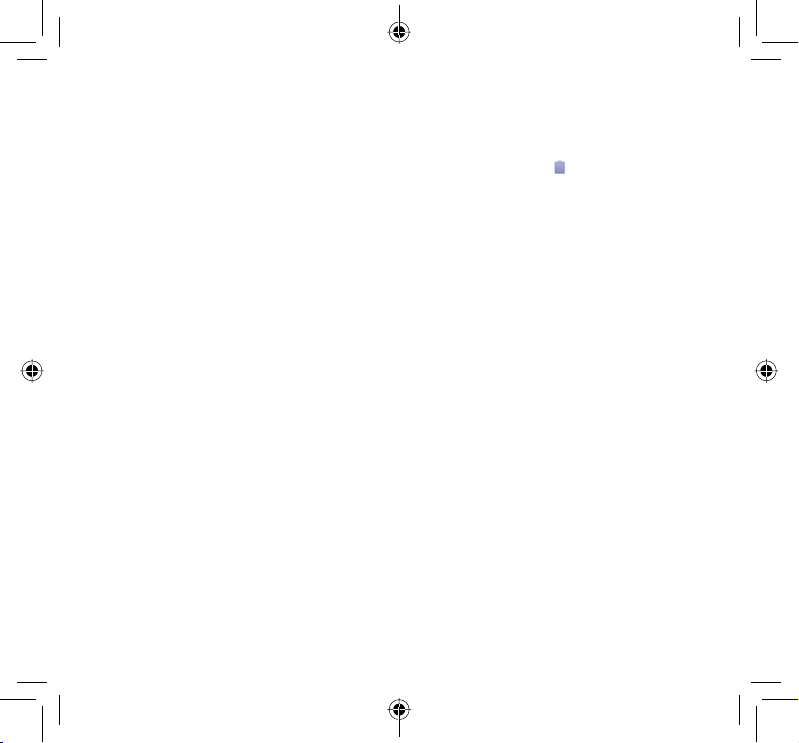
Настоящая гарантия не применяется, если повреждения
или дефекты вашего телефона и/или аксессуаров были
вызваны следующими причинами (без ограничений):
1) Несоблюдением инструкций по эксплуатации или
монтажу, а также несоблюдением технических
норм и правил безопасности, действующих в стране
использования,
2) Подключением устройств, не рекомендованных TCT
Mobile Limited,
3) Модификацией или ремонтом, осуществленными
персоналом, не имеющим на
Mobile Limited или ее филиалов,
4) Плохой погодой, ударом молнии, пожаром, влажностью,
проникновением жидкостей или пищевых продуктов,
химической продукции, загрузкой файлов, авариями,
высоким напряжением, коррозией, окислением и др.
Телефоны с удаленными или исправленными этикетками
и серийными номерами (IMEI) гарантийному обслуживанию
не подлежат.
Никаких иных гарантий, выраженных в устном или
письменном
или обязательной гарантии, определенной местным
законодательством, не существует.
Ни в одном из случаев TCT Mobile Limited или ее филиалы
не будут нести ответственности за любые побочные или
косвенные убытки какого-либо типа, включая, но не
ограничиваясь ими, торговые потери, коммерческие
убытки и т.д., при условии, что отказ от
убытков соответствует действующему законодательству.
В некоторых государствах и странах законодательство
не допускает ограничений на побочные или косвенные
убытки или отказов от ответственности за них, а также
ограничений на подразумеваемые гарантии, поэтому
вышеизложенные ограничения могут вас не затрагивать.
виде кроме настоящей ограниченной гарантии
то разрешения от TCT
возмещения этих
35 36
Возможные неисправности и
способы их устранения........
Прежде чем обращаться в отдел послепродажного обслуживания,
вам рекомендуется следовать следующим советам:
• Для оптимальной работы аккумулятора рекомендуется
заряжать его полностью (
• Старайтесь не хранить большие объемы данных в телефоне,
так как это может приводить к снижению эффективности
его работы.
• Используйте Сброс настроек(Форматирование) и
программы FOTA Upgrade и One Touch Upgrade, (нажмите
и удерживайте одновременно клавиши Увеличение
громкости и Включения пока не загорится экран). Все
данные: контакты, фото, сообщения, файлы, загруженные
приложения и т. д. будут удалены. Настоятельно
рекомендуется сохранять резервную копию с помощью
программы ONE TOUCH Manager до форматирования
телефона или обновления программного обеспечения.
А также выполните следующие проверки:
Мой мобильный телефон не включается
• Проверьте контакты аккумулятора, снимите и снова установите
его, а затем попытайтесь еще раз включить телефон
• Проверьте уровень заряда аккумулятора, заряжайте его
минимум 20 минут
• Если телефон так и не включился, пожалуйста,
воспользуйтесь Сбросом настроек(Форматированием) или
программами FOTA Upgrade и One Touch Upgrade.
Мой мобильный телефон не реагирует на любые действия
с ним в течение нескольких минут
• Перезагрузите ваш телефон. Для этого нажмите и
удерживайте клавишу Включения
• Извлеките аккумулятор и снова установите его. Затем снова
включите телефон
• Если телефон так и не включился, пожалуйста,
воспользуйтесь Сбросом настроек(Форматированием) или
программами FOTA Upgrade и One Touch Upgrade.
Мой мобильный телефон неожиданно отключается
• Проверьте, что клавиатура телефона заблокирована.
Убедитесь, что клавиша Включения не была по ошибке
нажата.
• Проверьте уровень заряда аккумулятора
• Если телефон так и не включился, пожалуйста,
воспользуйтесь Сбросом настроек(Форматированием) или
программами FOTA Upgrade и One Touch Upgrade.
Мой мобильный телефон не заряжается должным образом
• Убедитесь, что вы используете зарядное устройство и
аккумулятор Alcatel ONE TOUCH
• Убедитесь, что аккумулятор вставлен правильно и
почистите его контакты, если они загрязнены. Аккумулятор
необходимо устанавливать до подключения зарядного
устройства
).
как
IP4464_4010X_4010D_QG_Rus_11_130408.indd 35-36IP4464_4010X_4010D_QG_Rus_11_130408.indd 35-36 2013-4-8 1:37:452013-4-8 1:37:45
Page 19

• Убедитесь, что аккумулятор не разряжен полностью; если
аккумулятор разряжен в течение длительного времени,
индикатор зарядки появится лишь через 20 минут после
начала зарядки.
• Убедитесь, что зарядка телефона проходит в нормальных
условиях (0°C до +40°C)
• Если вы находитесь за границей, проверьте совместимость
входного напряжения
Мой мобильный телефон не может подключиться к сети
или отображается
• Попытайтесь зарегистрировать SIM-карту в сети в другом
месте
• Уточните зону покрытия у своего оператора сети
• Проверьте у оператора годность своей SIM-карты
• Попытайтесь выбрать доступную сеть вручную
• Попытайтесь связаться с сетью в другое время (возможно в
данный момент сеть перегружена)
Мой мобильный телефон не может подключиться к
• Проверьте, совпадает ли ваш номер IMEI на телефоне
(нажмите *#06#) с номером, указанным в гарантийном
талоне. Убедитесь, что услуга доступа в Интернет доступна
для вашей SIM карты.
• Проверьте настройки подключения телефона к Интернету
• Убедитесь, что вы находитесь в зоне покрытия сети
• Попробуйте подключиться позже или в другом месте
Ошибка SIM карты
• Убедитесь, что
• Убедитесь, что микросхема вашей SIM карты не
повреждена и не поцарапана
• Убедитесь, что услуги вашей SIM карты доступны
Невозможно осуществить исходящий вызов
• Убедитесь, что номер набран правильно и нажмите
• Если вы осуществляете международный вызов, проверьте
код страны и города
• Убедитесь, что ваш телефон подключен к сети и что сеть
доступна и не перегружена
• Проверьте условия контракта с вашим оператором сотовой
связи (остаток на счету, активность SIM карты и т.д.)
• Убедитесь, что ваши исходящие вызовы не заблокированы
• Убедитесь,
Невозможно принять входящий вызов
• Убедитесь, что ваш телефон включен, подключен к сети и
что сеть доступна и не перегружена
• Проверьте условия контракта с вашим оператором сотовой
связи (остаток на счету, активность SIM карты и т.д.)
• Убедитесь, что ваши входящие вызовы не
переадресовываются
• Убедитесь, что ваши
• Убедитесь, что режим «В самолете» отключен
сообщение “Нет обслуживания”
Интернету
ваша SIM кара установлена правильно
что режим «В самолете» отключен
входящие вызовы не заблокированы
При приеме входящего вызова на экране не отображается
имя/номер вызывающего абонента
• Проверьте, подключена ли у вас данная услуга
• У вашего собеседника может быть включен антиопределитель
Невозможно найти мои контакты
• Убедитесь, что ваша SIM карта не повреждена
• Убедитесь, что ваша SIM карта установлена
• Импортируйте все контакты, сохраненные на SIM карте
на телефон
Плохое качество голосовой связи
• Вы можете регулировать громкость во время вызова
клавишей Регулировки громкости
• Проверьте уровень принимаемого сигнала
• Убедитесь, что микрофоны вашего телефона чистые
Невозможно получить доступ к функциям, описанным в
данном руководстве
• Проверьте, включены ли эти функции в контракт,
заключенный вами с оператором
• Убедитесь, что не требуется аксессуаров Alcatel ONE TOUCH
Когда я выбираю номер из Контактов, номер не набирается
• Убедитесь, что вы правильно записали телефон
• Убедитесь, что вы правильно выбрали код страны при
международном вызове
Невозможно добавить новый контакт
• Убедитесь, что SIM-карта не переполнена; удалите
несколько контактов или сохраните контакты в память
телефона SIM-карта
Собеседники не могут оставлять для меня сообщения в
системе голосовой почты
• Свяжитесь с оператором своей сотовой сети, чтобы
проверить наличие этой услуги
Нет доступа к системе голосовой почты
• Убедитесь, что номер голосовой почты правильно указан в
пункте «Голосовая почта»
• Попробуйте позже, если в данный момент система
перегружена
Невозможно отправить и получить MMS
• Проверьте наличие свободного места в памяти телефона
так как она может быть переполнена
• Свяжитесь с оператором своей сотовой сети, чтобы
проверить наличие этой услуги и проверьте настройки MMS
• Проверьте у оператора номер сервисного центра и профиль MMS
• В данный момент сервер может быть перегружен,
попробуйте повторить попытку позже
SIM карты заблокирована с помощью PIN
• Свяжитесь с оператором и получите у него ваш PUK-код
(персональный код разблокировки)
правильно
37 38
,
IP4464_4010X_4010D_QG_Rus_11_130408.indd 37-38IP4464_4010X_4010D_QG_Rus_11_130408.indd 37-38 2013-4-8 1:37:452013-4-8 1:37:45
Page 20

Невозможно подключить телефон к компьютеру
• Убедитесь, что на компьютере установлена программа
Alcatel ONE TOUCH Android Менеджер
• Убедитесь, что USB драйвера установлены правильно
• Откройте панель уведомлений для проверки активации
агента Android Менеджера
• Проверьте, установлена ли галочка в поле отладки по USB
в меню Настройки\Приложения\Разработка\Отладка по USB
• Убедитесь, что ваш компьютер соответствует требованиям для
установки программы
• Убедитесь, что вы используете соответствующий кабель
Невозможно загрузить новые файлы
• Проверьте наличие свободного места в памяти телефона
• Выберите карту micro-SD в качестве хранилища для
загруженных файлов
• Свяжитесь с оператором своей сотовой сети, чтобы
проверить наличие этой услуг
Другие пользователи не могут подключиться к телефону
по Bluetooth
• Убедитесь, что Bluetooth включен и ваш
телефон видим для других пользователей
• Убедитесь, что два телефона находятся в пределах дальности
действия BluetoothКак продлить срок работы от аккумулятора
• Убедитесь, что соблюдаются рекомендации по полной
зарядке аккумулятора (минимум 3 часа)
• После частичной зарядки показания индикатора зарядки
могут быть некорректными. Подождите примерно 20 минут
после окончания зарядки, чтобы увидеть истинный уровень
заряженности аккумулятора
• Не включайте подсветку без необходимости.
• Увеличьте интервал автоматической проверки электронной
почты.
• Обновляйте новости и информацию о погоде вручную,
или увеличьте интервал автоматического обновления.
Закрывайте приложения, работающие в фоновом режиме,
если они не используются в течение длительного времени
• Выключайте Bluetooth, Wi-Fi, или GPS если он не
используется.
• Телефон нагревается после длительных
продолжительных игр, использования интернета и
работы других приложений
• Данный нагрев является нормальным. После окончания
вышеуказанных действий ваш телефон вернется к
стандартной температуре.
Alcatel ONE TOUCH Android Менеджер
мобильный
разговоров,
39 40
ALCATEL является торговым знаком компании
Alcatel-Lucent и используется в соответствии с
лицензией, выданной компании TCT Mobile Limited
Все права защищены © Copyright 2013
Компания TCT Mobile Limited сохраняет за
собой право вносить изменения в материалы и
технические спецификации продукции без
Все встроенные в данный телефон рингтоны были созданы,
установлены и смикшированы NU TROPIC (Amar Kabouche)
TCT Mobile Limited
предварительного уведомления
IP4464_4010X_4010D_QG_Rus_11_130408.indd 39-40IP4464_4010X_4010D_QG_Rus_11_130408.indd 39-40 2013-4-8 1:37:452013-4-8 1:37:45
